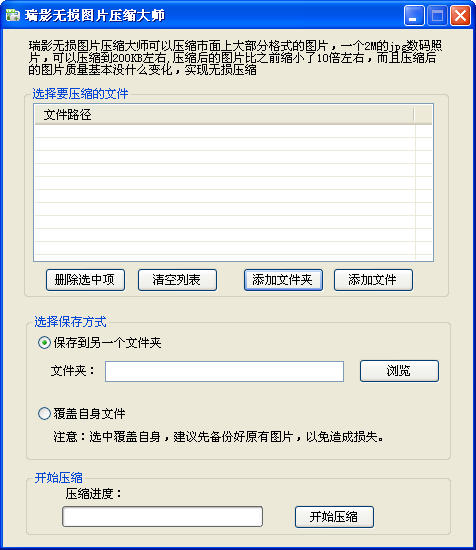软件星级:3分
软件星级:3分
瑞影无损图片压缩大师下载下来是一个压缩文件,解压后开始安装;瑞影无损图片压缩大师的安装过程非常的简单,首先在打开的选择安装语言窗口当中选择安装时要使用的语言。
选择安装界面语言
接下来用户只要根据瑞影无损图片压缩大师的安装向导进行一步一步操作即可完成安装
瑞影无损图片压缩大师安装向导
在安装的过程当中,用户可以自定义瑞影无损图片压缩大师的安装路径,在选择目标位置面板中单击“浏览”按钮,然后在打开的浏览文件夹窗口当中设置安装路径即可,然后单击“下一步”按钮继续安装。
自定义瑞影无损图片压缩大师安装路径
在安装瑞影无损图片压缩大师的过程当中还提供了附加推荐附加任务选项,在选择附加任务面板当中去掉不安装的选项即可;如果是勾选状态,那么将安装附加任务。
安装完成以后,双击桌面上的“瑞影无损图片压缩大师”快捷图标启动程序,接下来进入瑞影无损图片压缩大师的主界面,这时用户可以发现瑞影无损图片压缩大师的主界面非常的简洁,让用户一眼就知道如何操作。
用户可以使用瑞影无损图片压缩大师来批量压缩图片,进入瑞影无损图片压缩大师主界面以后,接下来单击主窗口上方的“添加文件”或者单击“添加文件夹”按钮,然后在打开的浏览窗口当中选择要压缩的图片的存储文件夹,单击“确定”按钮即可将整个文件夹内的所有图片都添加到瑞影无损图片压缩大师主窗口中。
添加文件夹窗口
如果用户选择的是添加单个文件,那么一次只可以添加一个图片文件,如果用户想要一次压缩多张图片需要进行多次选择;用户可以根据自己的需要来选择添加图片的方式。如图7所示。
添加单个图片文件
当图片添加到瑞影无损图片压缩大师以后,在主窗口上方的要文件列表中显示出来,接下来在选择保存方式列表中选择压缩后文件的保存方式,用户可以将图片压缩到另一个文件夹,也可以将其覆盖;如果选择将其覆盖选项,那么用户需要对图片进行备份,以免丢失原始图片。如图8所示。
最后用户只要单击主窗口下方的“开始压缩”按钮即可开始压缩你所添加的图片,瑞影无损图片压缩大师的压缩速度非常的快,不需要用户花太多的时间去等待;压缩完成以后,在主窗口上方将弹出压缩完毕提示窗口。如图9所示。
想让你的图片体积变小而且不影响图片的质量吗?那就使用瑞影无损图片压缩大师来帮你实现吧;瑞影无损图片压缩大师是一款非常简单、易于使用的图片压缩工具,压缩速度飞快,操作起来也非常的方便,而且压缩后的图片依然清晰,是图片压缩的理想选择。
可以压缩市面上大部分图片格式的压缩软件,一个2M的jpg数码照片,可以压缩到200KB 左右,压缩后的图片比之前缩小了10倍左右,而且压缩后的图片质量基本没什么变化,实现无损压缩。
该程序是本人从瑞影浏览器中提取所得,版权归其所有。
本站提供瑞影无损图片压缩大师,版权归源作者或公司所有。